Stellen Sie Ihre Daten einfach vom iPhone auf dem Computer wieder her.
Geteiltes Album auf dem iPhone [Informationen, die Sie kennen müssen]
 Geschrieben von Lisa Ou / 26. Januar 2024, 09:00 Uhr
Geschrieben von Lisa Ou / 26. Januar 2024, 09:00 Uhr Hallo Leute! Für das Hochzeits-Fotoshooting-Thema für unsere Hauptthemen hat mein Team beschlossen, die Fotos, die wir online haben, zusammenzuführen. Einer unserer Teamkollegen schlug vor, geteilte Alben auf dem iPhone zu verwenden. Wir haben ihren Vorschlag berücksichtigt und die endgültige Entscheidung hängt von mir ab. Allerdings weiß ich nicht, was ein geteiltes Album auf dem iPhone ist und wie es funktioniert. Können Sie mir helfen, die wichtigsten Informationen darüber zu erhalten? Vielen Dank im Voraus!
Ein geteiltes Album auf einem iPhone ist eine praktische Funktion für Ihre Fotos und Videos. Es gibt noch viel mehr darüber zu wissen. Sie müssen nur nach unten scrollen, um sie zu entdecken. Weitergehen.
![Geteiltes Album auf dem iPhone [Informationen, die Sie kennen müssen]](https://www.fonelab.com/images/ios-system-recovery/shared-album-iphone/shared-album-iphone.jpg)

Führerliste
Mit FoneLab können Sie das iPhone / iPad / iPod aus dem DFU-Modus, dem Wiederherstellungsmodus, dem Apple-Logo, dem Kopfhörermodus usw. ohne Datenverlust in den Normalzustand bringen.
- Beheben Sie deaktivierte iOS-Systemprobleme.
- Extrahieren Sie Daten von deaktivierten iOS-Geräten ohne Datenverlust.
- Es ist sicher und einfach zu bedienen.
Teil 1. Was ist ein geteiltes Album auf dem iPhone?
Sicherlich werden Sie und Ihre Freunde durch Fotos und Videos unvergessliche Momente erleben. Das geteilte Album ist eine der Funktionen, mit denen Sie Ihre Fotos und Videos mit Ihren Freunden teilen können. Das Gute an dieser Funktion ist, dass sie Bilder zum Album hinzufügen können. Es ist wie eine Zusammenstellung mehrerer Bilder verschiedener Personen.
Darüber hinaus kann nicht jeder auf das freigegebene Album auf dem iPhone zugreifen. Sie können auswählen, welche Benutzer Zugriff darauf erhalten können. Darüber hinaus können Sie Ihre Gedanken und Meinungen mit den Bildern teilen. Der Grund dafür ist, dass Sie mit der Funktion Kommentare zu den Videos und Bildern hinzufügen können.
Teil 2. So erstellen Sie ein freigegebenes Album
Um ein freigegebenes Album auf Ihrem iPhone zu erstellen, ist ein iCloud-Konto erforderlich. Die Hauptvoraussetzung ist die Anmeldung mit Ihrer Apple-ID und dem dazugehörigen Passwort. Bevor Sie ein freigegebenes Album erstellen können, empfiehlt es sich, die Funktion in der App „Einstellungen“ zu aktivieren. Weißt du, wie man es macht? Bitte befolgen Sie die unten aufgeführten detaillierten Schritte. Weitergehen.
Schritt 1Auf Ihrem Einstellungen App, bitte wählen Sie die Name des Eigentümers oben. Wählen Sie anschließend die aus iCloud-Symbol im Abschnittsfeld. Weitere Einstellungen werden anschließend angezeigt. Bitte wählen Sie das aus Fotos Taste auf dem Bildschirm.
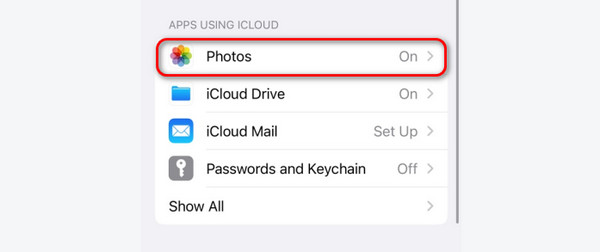
Schritt 2Sie werden zu einer neuen Schnittstelle weitergeleitet. Bitte wischen Sie auf dem Bildschirm nach unten. Tippen Sie anschließend auf Alben teilen Schieber unten. Lassen Sie es in grüner Farbe.
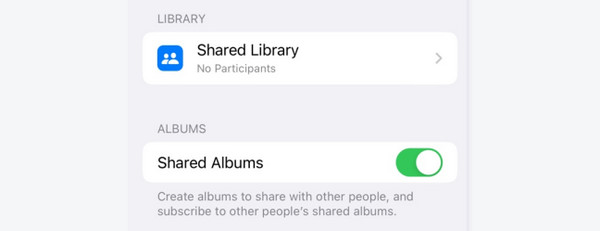
Nachdem Sie nun die Funktion „Geteiltes Album“ aktiviert haben, ist es an der Zeit, zu lernen, wie Sie eines erstellen. Dieser Vorgang ist einfach. Sie müssen lediglich die Fotos-App Ihres iPhones verwenden und die folgenden detaillierten Schritte befolgen. Bitte scrollen Sie nach unten, um zu erfahren, wie Sie ein freigegebenes Album erstellen. Weitergehen.
Schritt 1Tippen Sie bitte auf Ihrem Startbildschirm auf Symbol für das Fotoalbum. Die zuletzt aufgenommenen Fotos werden auf Ihrem Bildschirm angezeigt. Bitte tippen Sie auf Alben Knopf unten. Später werden die Klassifizierungen der Bilder und Videos mit ihren Namen angezeigt.
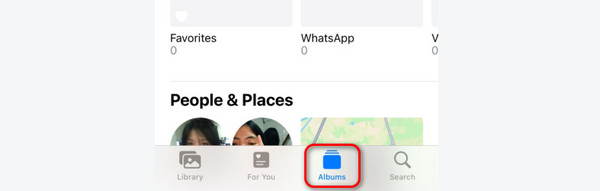
Schritt 2Wählen Sie oben rechts auf dem Bildschirm bitte das aus Plus-Symbol. Später werden Dropdown-Optionen auf dem Bildschirm angezeigt. Bitte tippen Sie auf Neues freigegebenes Album Taste. Nun werden Sie zur neuen Benutzeroberfläche weitergeleitet. Benennen Sie das Album und tippen Sie auf Weiter Taste. Befolgen Sie anschließend die Anweisungen auf dem Bildschirm, um den Vorgang abzuschließen.
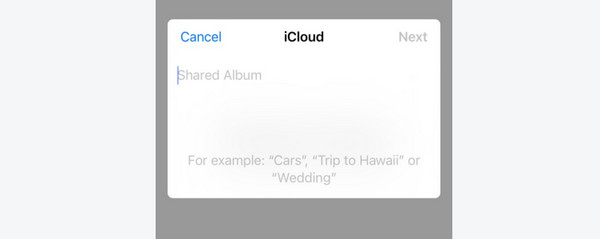
Mit FoneLab können Sie das iPhone / iPad / iPod aus dem DFU-Modus, dem Wiederherstellungsmodus, dem Apple-Logo, dem Kopfhörermodus usw. ohne Datenverlust in den Normalzustand bringen.
- Beheben Sie deaktivierte iOS-Systemprobleme.
- Extrahieren Sie Daten von deaktivierten iOS-Geräten ohne Datenverlust.
- Es ist sicher und einfach zu bedienen.
Teil 3. So akzeptieren Sie die Einladung zu einem geteilten Album
Als Antwort auf das obige Szenario finden Sie hier eine Methode des Beitrags, um zu erfahren, wie Sie Einladungen zu geteilten Alben annehmen. Sie benötigen lediglich die Fotos-App auf Ihrem iPhone. Bitte ahmen Sie die folgenden detaillierten Schritte nach. Weitergehen.
Schritt 1Öffne das iPhone Fotos App. Danach werden Sie zur ersten Oberfläche der App weitergeleitet. Bitte tippen Sie auf Entworfen Klicken Sie unten auf der Hauptoberfläche auf die Schaltfläche. Die geteilten Alben werden im Anschluss bekannt gegeben.
Schritt 2Suchen Sie die freigegebenen Albumeinladungen, auf die Sie Zugriff haben möchten. Danach wählen Sie bitte die aus Akzeptieren Schaltfläche auf dem neuen Album.
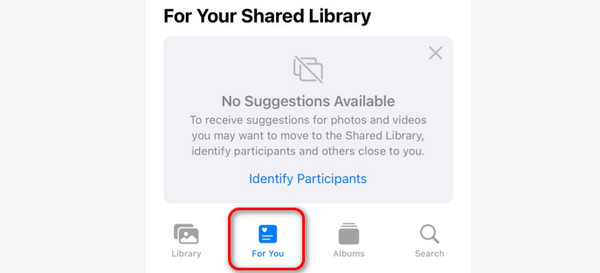
Was aber, wenn Sie auch Einzelpersonen zu einem gemeinsamen Fotoalbum schicken oder zu diesem einladen möchten? Wir haben dich! Diese zusätzlichen Informationen werden Ihnen dabei helfen, diesen Fortschritt zu erzielen. Sie müssen nur die detaillierten Schritte nachahmen, die wir unten vorbereitet haben. Weitergehen.
Schritt 1Bitte öffnen Sie die Fotos-App auf Ihrem iPhone. Suchen Sie danach die Album teilen Klicken Sie unten auf der Hauptoberfläche auf die Schaltfläche „Alben“. Tippen Sie auf die ALLE ANSEHEN Klicken Sie auf die Schaltfläche, um alle Listen anzuzeigen. Drücken Sie nun bitte lange auf das Album, das Sie teilen möchten. Auf dem Bildschirm werden Dropdown-Optionen angezeigt. Bitte wählen Sie das Symbol „Personen einladen“ aus.
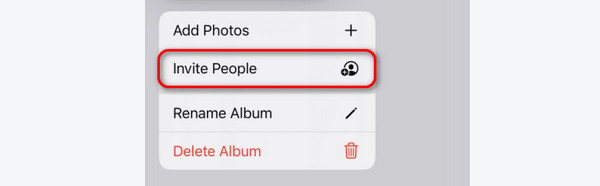
Schritt 2Sie werden zu einer neuen Benutzeroberfläche weitergeleitet und der Bildschirm wird einige Sekunden lang geladen. Alles, was Sie tun müssen, ist warten. Tippen Sie anschließend auf „Einladen“. Personen Klicken Sie auf die Schaltfläche oder auf das Plus-Symbol oben. Sie werden zum neuen Bildschirm weitergeleitet. Geben Sie im Abschnitt „An“ die Anzahl der Personen ein, die Sie einladen möchten.
Alternativ können Sie auf tippen Plus-Symbol oben rechts und wählen Sie aus Ihren Kontakten aus. Tippen Sie später bitte auf Speichern Schaltfläche oben rechts. Sie müssen nur darauf warten, dass die von Ihnen eingeladenen Personen die Einladung annehmen, damit sie Zugriff auf das freigegebene Album erhalten.
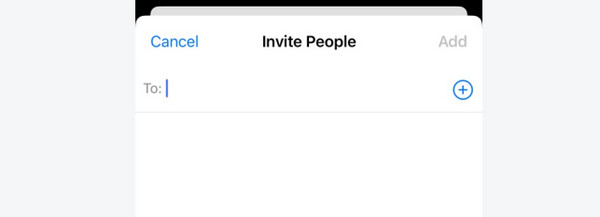
Teil 4. So beheben Sie, dass freigegebene Alben nicht angezeigt werden
Was passiert, wenn das freigegebene Album nicht auf dem iPhone angezeigt wird? Sie lernen drei Möglichkeiten kennen, das Problem entsprechend zu beheben.
Option 1. Überprüfen Sie Ihr Netzwerk
Stellen Sie sicher, dass Sie über eine stabile Netzwerkverbindung verfügen, und versuchen Sie, die Verbindung wiederherzustellen, nachdem Sie Ihr WLAN oder Ihre Mobilfunkdaten deaktiviert haben.
Wenn mit Ihrer Netzwerkverbindung etwas nicht stimmt, können Sie versuchen, eine andere zu ändern oder Setzen Sie die Netzwerkeinstellungen auf Ihrem iPhone zurück direkt.
Offen Einstellungen . Wählen Sie AllgemeinesUnd wählen Sie dann iPhone übertragen oder zurücksetzen. Wählen Sie später die Netzwerkeinstellungen zurücksetzen .
Option 2. Aktivieren Sie das freigegebene Album erneut
Sie können das freigegebene Album in den iPhone-Einstellungen deaktivieren und es nach einigen Minuten wieder aktivieren.
Offen Einstellungen . Wählen Sie das Konto oben. Später wählen Sie iCloud, dann ist die Fotos Taste. Scrollen Sie später nach unten und tippen Sie auf Freigegebene Alben .
Option 3. FoneLab iOS-Systemwiederherstellung
FoneLab iOS Systemwiederherstellung ist ein Drittanbieter-Tool, das Sie verwenden können! Es werden verschiedene iPhone-Fehlfunktionen unterstützt. Einige davon sind Bildschirmprobleme, Ladeprobleme, Schleifenneustart und Batterieentladung. Das Gute an diesem Tool ist, dass es fast alle iOS-Versionen und -Modelle unterstützt.
Darüber hinaus verfügt es über zwei Reparaturmodi, die Sie ausführen können. Sie verfügen über unterschiedliche Verfahren, die Sie kennen müssen, um Fehler im Prozess zu vermeiden.
Mit FoneLab können Sie das iPhone / iPad / iPod aus dem DFU-Modus, dem Wiederherstellungsmodus, dem Apple-Logo, dem Kopfhörermodus usw. ohne Datenverlust in den Normalzustand bringen.
- Beheben Sie deaktivierte iOS-Systemprobleme.
- Extrahieren Sie Daten von deaktivierten iOS-Geräten ohne Datenverlust.
- Es ist sicher und einfach zu bedienen.
- Standardmodus – Behebt Ihr iPhone-Problem, ohne auch nur ein einziges Datenelement zu löschen.
- Erweiterter Modus – Behebt Ihr iPhone-Problem, löscht jedoch alle gespeicherten Daten. Sichern Sie Ihre Daten auf einem iPhone wird in dieser Ausgabe empfohlen.
Jetzt ist es an der Zeit zu wissen, wie FoneLab iOS Systemwiederherstellung Funktionen zur Behebung freigegebener Alben, die nicht aktualisiert oder angezeigt werden. Weitergehen.
Schritt 1Laden Sie die iOS-Wiederherstellungssoftware herunter. Auswahl der Free Download Mit der Schaltfläche wird das ausgeführt. Der Downloadvorgang dauert je nach Stärke Ihres Netzwerks einige Sekunden.
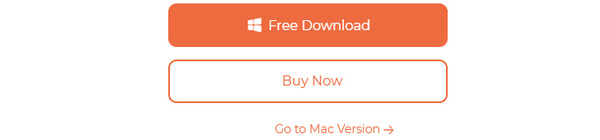
Schritt 24 Hauptfunktionen werden auf der nächsten Benutzeroberfläche enthüllt. Bitte wählen Sie die aus IOS Systemwiederherstellung Klicken Sie unter allen auf die Schaltfläche. Anschließend werden Sie zur neuen Benutzeroberfläche weitergeleitet. Bitte klicken Sie auf Startseite Schaltfläche, um den Vorgang fortzusetzen.
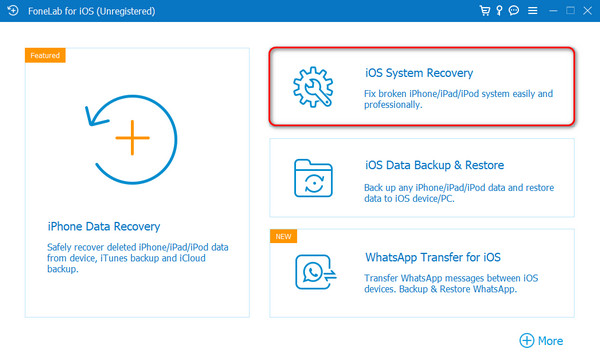
Schritt 3Besorgen Sie sich ein USB-Kabel. Schließen Sie damit das iPhone an den Computer an, um die Software zu aktivieren. Später wird der Abschnitt zur Auswahl der 2 Reparaturmodi angezeigt. Bitte wählen Sie zwischen dem Standardmodus oder dem erweiterten Modus. Klicken Sie anschließend auf Schichtannahme .
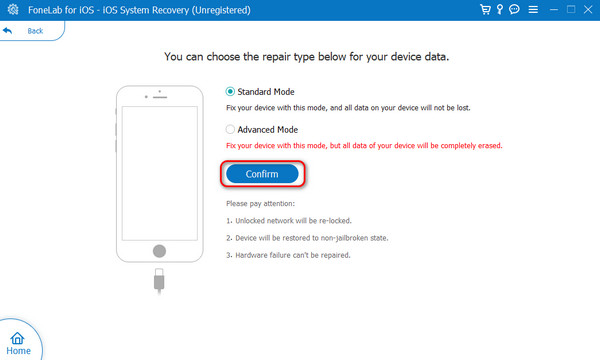
Schritt 4Die Anleitung für den Wiederherstellungsmodus-Prozess wird veröffentlicht. Bitte folgen Sie der entsprechenden Anleitung, indem Sie den Anweisungen auf dem Bildschirm folgen. Klicken Sie später auf Optimieren or Reparatur .
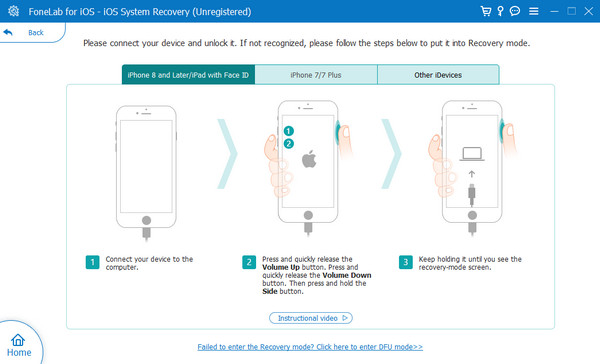
Mit FoneLab können Sie das iPhone / iPad / iPod aus dem DFU-Modus, dem Wiederherstellungsmodus, dem Apple-Logo, dem Kopfhörermodus usw. ohne Datenverlust in den Normalzustand bringen.
- Beheben Sie deaktivierte iOS-Systemprobleme.
- Extrahieren Sie Daten von deaktivierten iOS-Geräten ohne Datenverlust.
- Es ist sicher und einfach zu bedienen.
Teil 5. FAQs zum geteilten Album auf dem iPhone
Gibt es eine Begrenzung für geteilte Alben?
Ja. Es gibt Beschränkungen für die freigegebenen Alben auf Ihrem iPhone. Mit dieser Funktion können Sie 200 Alben über die iCloud-Fotofreigabe erstellen. In jedem Album können 5,000 Videos und Fotos gespeichert werden. Darüber hinaus gelten Beschränkungen für die Benutzer, die auf die freigegebenen Alben zugreifen können. Auf jedes Album dürfen nur 100 Abonnenten Zugriff haben.
Warum erhalte ich keine Einladung zu einem geteilten Album?
Die Einladung kann an eine E-Mail-Adresse gesendet werden. Wenn Sie es nicht erhalten können, liegt möglicherweise ein Problem beim Sendevorgang vor. Bitten Sie den Eingeladenen daher, die E-Mail-Einladung erneut zu senden. Darüber hinaus können Netzwerkprobleme auftreten. Einer der Gründe ist, dass für den Einladungsprozess eine Internetverbindung erforderlich ist.
Warum funktioniert das geteilte Album auf dem iPhone nicht?
Das freigegebene Album auf dem iPhone funktioniert nicht, wenn auf dem Apple-System ein Dienst ausfällt. Sie können es auf der offiziellen Website überprüfen. Darüber hinaus benötigt die Funktion ein WLAN oder ein Mobilfunknetz, um zu funktionieren. Wenn Sie keins haben, funktioniert das freigegebene Album auch nicht.
Das ist alles über das geteilte iPhone-Album! Wir hoffen, dass Sie aus diesem Beitrag viel gelernt haben. Es enthält Informationen zum Erstellen und Annehmen von Einladungen über die Funktion. Außerdem müssen wir bereit sein, wenn Softwareprobleme auftreten. Wenn das freigegebene Album nicht funktioniert oder angezeigt wird, können Sie es verwenden FoneLab iOS Systemwiederherstellung. Haben Sie noch weitere Fragen? Zögern Sie nicht, uns zu fragen, indem Sie sie im Kommentarbereich unten hinterlassen. Danke schön!
Mit FoneLab können Sie das iPhone / iPad / iPod aus dem DFU-Modus, dem Wiederherstellungsmodus, dem Apple-Logo, dem Kopfhörermodus usw. ohne Datenverlust in den Normalzustand bringen.
- Beheben Sie deaktivierte iOS-Systemprobleme.
- Extrahieren Sie Daten von deaktivierten iOS-Geräten ohne Datenverlust.
- Es ist sicher und einfach zu bedienen.
